 |
Per configurare un certificato SSL valido; Ho usato un certificato gratuito "StartSSL libero"", StartCom.
I passi che ho seguito per configurare il certificato ha ottenuto dalla prossima pagina :
1 – Per accedere alla pagina : https://www.startssl.com/?app=12
2 – Fare clic su "Express Lane", per registrare :
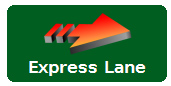
3 – Compila il modulo di registrazione :
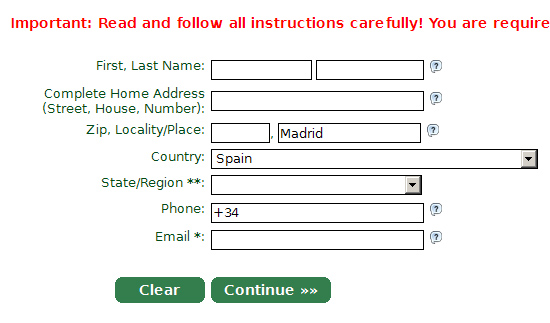
4 – Sarà inviata una email di verifica, con un codice che dovrà essere immesso nel passaggio successivo.
5 – Dopo aver inserito il codice di verifica, un certificato personale è installato sul Web browser,
* Si raccomanda di eseguire una copia di backup del certificato.
6 – Si avrà accesso alla sezione "Control Panel"", pulsaremos en "Auntenticate", e selezionare il certificato StartCom.
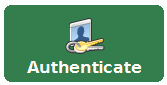
7 – Fare clic su "Convalida Wizard", Selezionare "Validazione di nome di dominio", fare clic su "Continua"" :
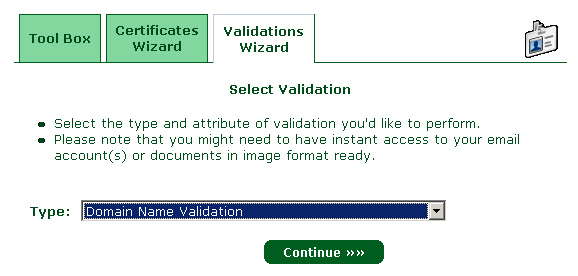
8 – Ci indicherà il nome del dominio che si desidera convalidare (non supporta sottodomini):
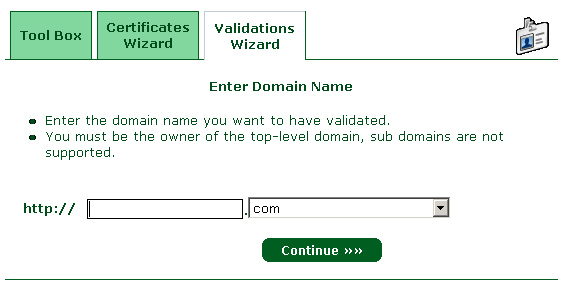
9 – Seleziona un indirizzo di posta elettronica, Verrà inviato un codice di verifica:
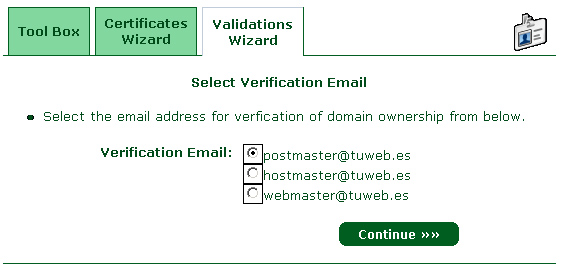
10 – Nel passaggio successivo, Inserisci il codice di verifica, Ho ricevuto per posta.
Ora, È necessario generare una chiave privata e una richiesta di certificato, utilizzo di OpenSsl, nel mio caso utilizzare una versione per Windows :
http://code.google.com/p/openssl-for-windows/downloads/list
1 – Scarica file Zip : http://openssl-for-windows.googlecode.com/files/openssl-0.9.8k_WIN32.zip
2 – Decomprimere il contenuto in c:\OpenSSL
3 – Aprire il "simbolo di sistema"" in Windows ( Eseguire / cmd ), ed eseguire i seguenti comandi :
CD C:\OpenSslbin
OpenSSL genrsa - des3 - fuori ssl.key 2048
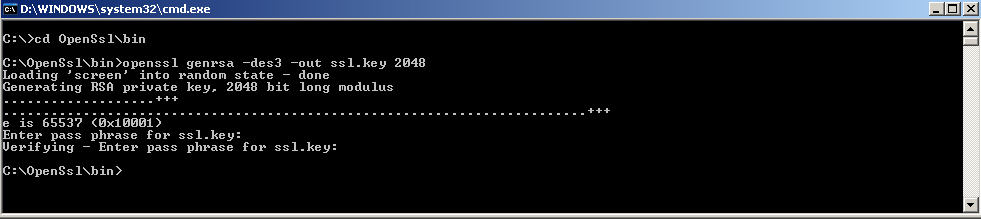
Immettere una password, per la chiave privata.
openssl rsa-in ssl.key - fuori ssl.nopp.key
openssl req - config "C":\"Cnf OpenSslopenssl." -SHA1 - nodi - novità - chiave ssl.key - fuori ssl.csr
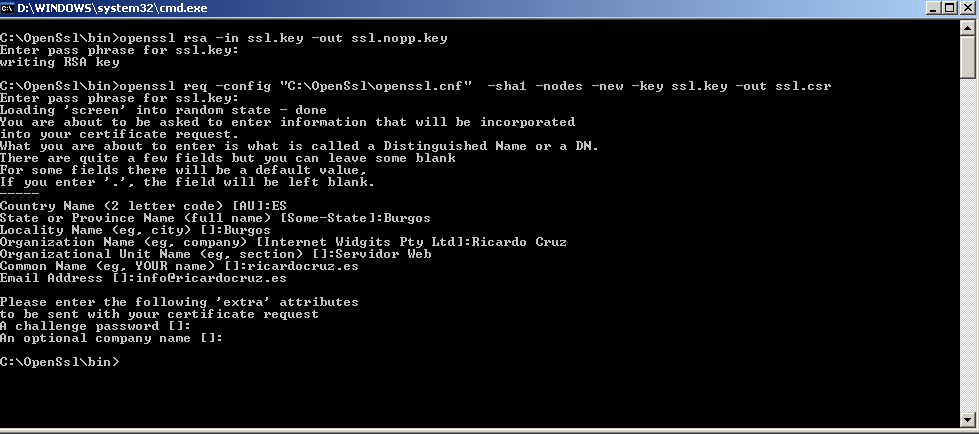
Noi immettere le informazioni ci chiede, e il fatto più importante "nome comune", quale deve essere il nome di domino (o sottodominio), così la stanno per eseguire la richiesta di certificato Ssl.
Creare il certificato a StartSsl
1- Siamo indietro ora per entrare nella pagina del StartSsl, e clicca su "Questo Wizard", e selezionare "Web Server SSL"…" :
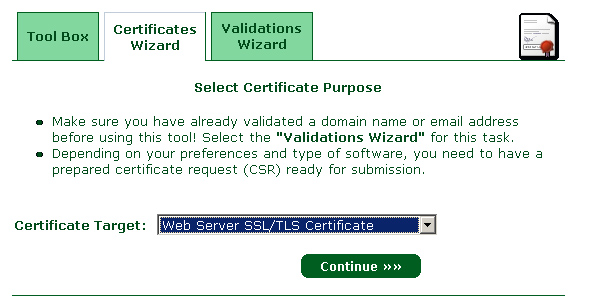
2 – Nel passaggio successivo, Fare clic su "Passa"" :
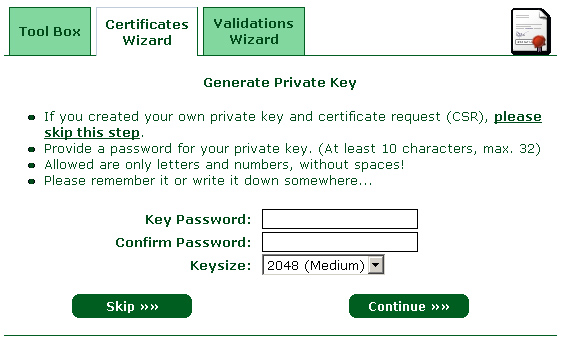
3 – Nel passaggio successivo, Abbiamo incollare il contenuto del file "ssl.csr"" :
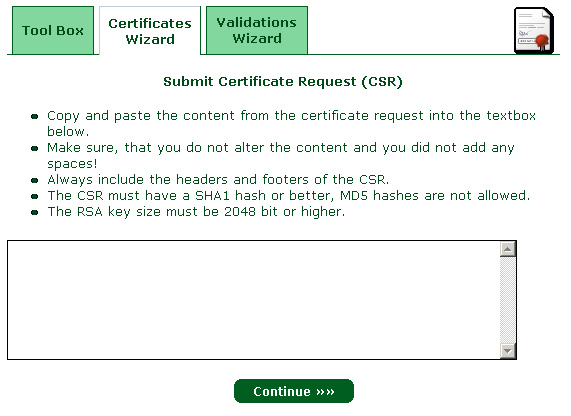
4 – Nella pagina "Richiesta ricevuto il certificato", Fare clic su "Continua".
5 – Nella pagina "Aggiungi dominio", Vi presentiamo il sottodominio per cui si desidera che il certificato, EJ. SSL.mydomain.com.
6 – Nella pagina "Certificato di elaborazione pronto", Fare clic su "Continua".
7 – Nella pagina "Salva certificato", Copiare il testo del certificato, e incollarlo nel blocco note, e tenemmo come /etc/httpd/conf/SSL.CRT/server.CRT.
* Si può essere, richiedono un ulteriore passaggio
Invece di essere in grado di scaricare il certificato; non una email che indica l'approvazione del certificato.
Al ricevimento della posta, Entriamo nella sezione "Tool Box"" e selezionare l'opzione "Genera certificato":
"Fare clic su"continua"", e ora possiamo impostare il testo del certificato, e salvarlo in un file denominato "/ etc/httpd/conf/SSL.CRT/server.CRT".
Importare il certificato DiskStation
1 – Accedemos alla pagina de Administración de DiskStation.
2 – Aprire il pannello di controllo / Servizi Web / Servizio / HTTP :
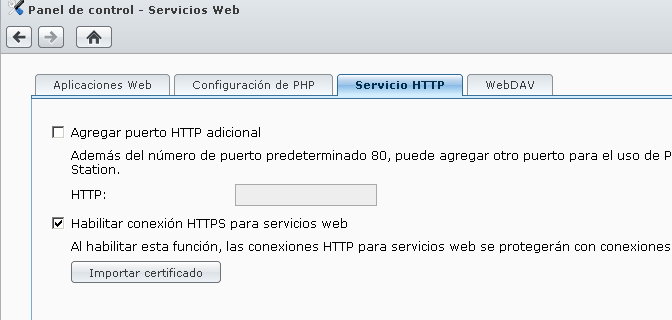
3 – Vi segnalo il Check "Connessione HTTP Enable"…", fare clic su "Importa certificato".
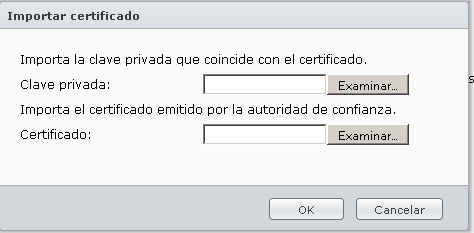
4 – Nella chiave privata, Selezionare il file "ssl.nopp.key", e il certificato del file "/ etc/httpd/conf/SSL.CRT/server.CRT".
5 – Fare clic su "OK", e noi abbiamo già essere pronto il nostro certificato SSL valido, nel nostro Synology disk.
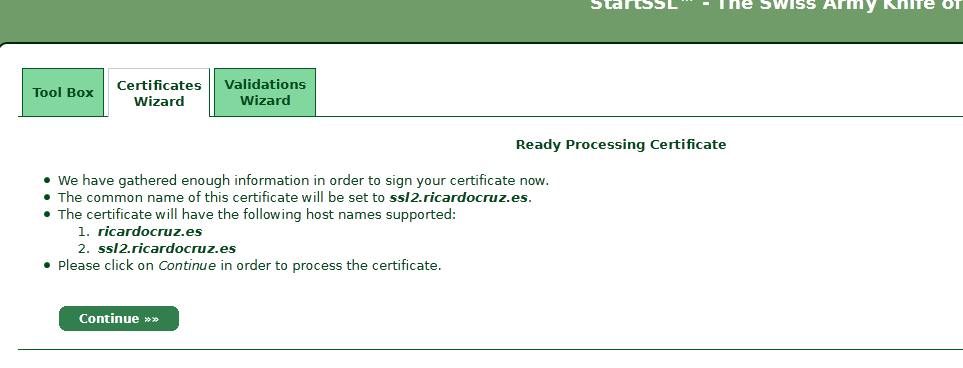
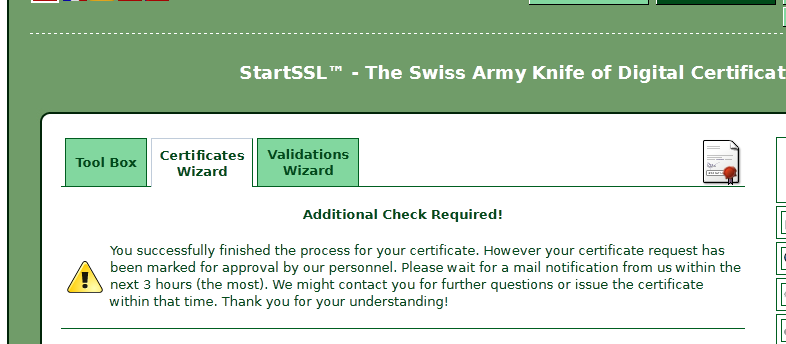
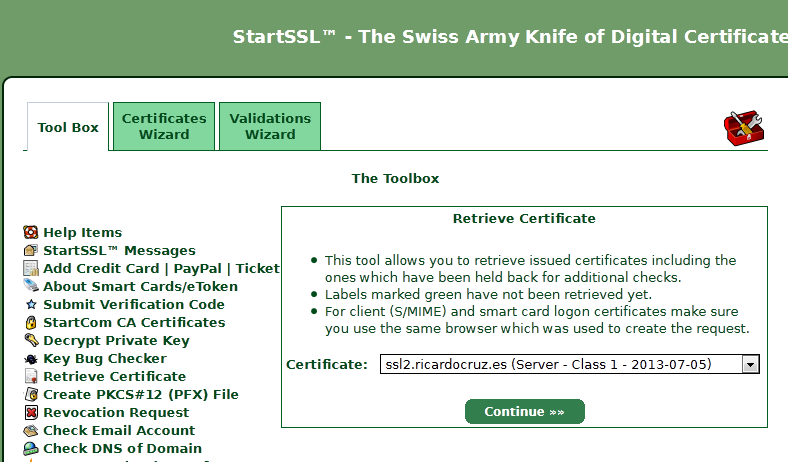
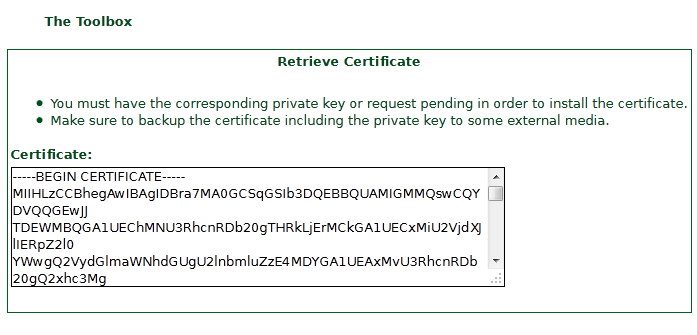







Me come explicar el paso 7 Mas detalladamente, es que a partir de ahí no seguir se, No se de certificado tengo copiar el texto y pegarlo donde? en un archivo nuevo y renombrarlo?, sobreescribir el antiguo “SSL.CRT.”? Me come especificar mas di ONU poo…
gracias de antemano por el tutorial
Estoy en tool box de startcom y tengo esto:
Se si desidera importare uno o più certificati di CA nel tuo browser Clicca sul link del certificato in questione. Assicurarsi di modificare le impostazioni di attendibilità di ogni certificato importato.
Al fine di salvare i certificati per il server, Selezionare il link facendo clic destro su di esso e selezionando “Salva Link come…” dal menu.
StartCom Root CA (PEM codificati)
StartCom Root CA (Codificato DER)
Bundle certificato server con CRL (PEM codificati)
Classe 1 Server intermedio CA
Classe 2 Server intermedio CA
Classe 3 Server intermedio CA
Extended Validation Server CA
Classe 1 CA intermedia del Client
Classe 2 CA intermedia del Client
Classe 3 CA intermedia del Client
Classe 2 Codice firma CA
Classe 3 Codice firma CA
y me quede en el paso 7,